Лабораторна робота № 12
Тема. Табличні процесори. Уведення та форматування даних
Мета. Сформувати уміння використовувати табличний процесор для створення електронних таблиць, редагування та форматування даних
Завдання до виконання
1. Запустіть програму Microsoft Office Excel. Створіть нову книгу. Збережіть її у своїй папці під іменем MyBook12.
2. Ознайомтеся зі стрічкою програми Excel, групами інструментів вкладки ОСНОВНЕ.
3. Уведіть дані про студентів своєї групи за поданим нижче зразком. Абсолютної точності даних про студентів не вимагається. Налаштуйте ширину стовпчиків та висоту рядків за допомогою миші або використайте меню ОСНОВНЕ > Клітинки > Форматувати для автоматичного налаштування.
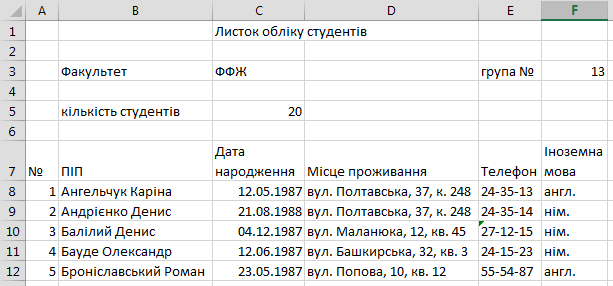
4. Застосовуючи механізм пошуку і заміни, знайдіть в таблиці стару назву вулиці і замініть її на нову (наприклад, вул. Володарського на Тарковського або Луначарського на Чорновола).
5. У зв’язку із заміною АТС знайдіть номери телефонів, які починаються на 24, і замініть їх на 34. Будьте обережні, аби не замінити цифри 24 в середині чи на кінці номера, а також цифри 24 в номерах будинків чи квартир. Подумайте, як це зробити однією командою пошуку і заміни.
6. Відформатуйте таблицю за поданим зразком. Використайте об’єднання клітинок, вирівнювання вліво, вправо, за серединою, жирний та курсивний шрифт, колір заливки та тексту, звичайні та товсті межі комірок.
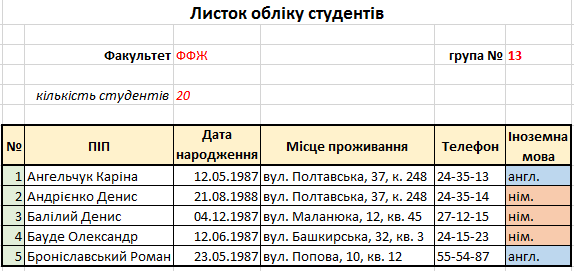
7. Застосуйте умовне форматування комірок стовпчика Іноземна мова. Виділіть усі комірки з написами англ. та нім. Використайте команду ОСНОВНЕ > Стилі > Умовне форматування і оберіть пункт Керувати правилами… У діалоговому вікні Диспетчер правил натисніть кнопку Створити правило, оберіть тип правила Форматувати лише клітинки, які містять, а потім створіть правило Значення клітинки > дорівнює > англ. Натисніть Форматувати і на вкладці Заливка оберіть потрібний колір. Аналогічно створіть правило для німецької мови. Перевірте, чи діє умовне форматування, змінюючи написи англ. та нім. в клітинках.
8. Навчіться сортувати дані в таблиці. Виділіть область таблиці з даними (без шапки й порядкових номерів). Відкрийте діалогове вікно Сортування (команда ДАНІ > Сортування й фільтр > Сортувати) і відсортуйте дані за датою народження, вулицею, іноземною мовою. Задавайте необхідний Порядок (від А до Я або від Я до А). Знову відсортуйте за прізвищем.
Література
1. Комп’ютерна техніка та інформаційні технології : навч. посіб. / А.В. Козловський, Ю.М. Паночишин, Б.В. Погріщук. – 2-ге вид., стер. – К. : Знання, 2012. – С. 324–349.
2. Лабораторні роботи з інформатики / П.І. Андронатій, С.І. Ганжела, В.В. Копотій, О.В. Рєзіна, С.О. Шлянчак. – Кіровоград : ПП "Центр оперативної поліграфії "Авангард", 2007. – С. 85–93.
Лабораторна робота № 13
Тема. Табличні процесори. Розрахунки в електронних таблицях
Мета. Сформувати уміння використовувати табличний процесор для виконання розрахунків в таблицях
Завдання до виконання
1. Відкрийте книгу MyBook12. Створіть у ній новий аркуш (Аркуш 2). Збережіть як MyBook13.
2. Перейменуйте аркуші книги. Аркуш 1 перейменуйте в Список, Аркуш 2 в Успішність.
3. Уведіть дані для обліку та аналізу успішності студентів своєї групи за поданим нижче зразком (комірки A7:H13). Абсолютної точності даних про успішність не вимагається. Оцінки за лабораторні роботи обираються з ряду: 2, 3, 4, 5.
4. Налаштуйте ширину стовпчиків за допомогою миші або використайте меню ОСНОВНЕ > Клітинки > Форматувати. Відформатуйте таблицю за поданим зразком.
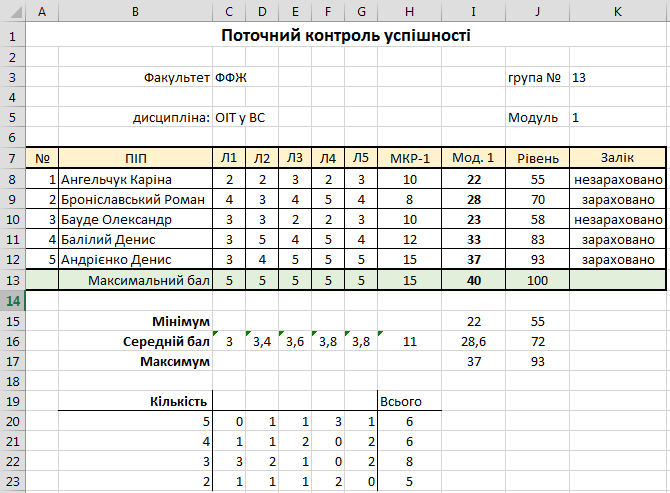
5. Знайдіть суму балів, набраних за перший модуль (комірки I8…I13). Використовуючи інструмент Вставлення функції (кнопка fx) або з клавіатури в комірку I8 введіть формулу =SUM(C8:H8). За допомогою маркера автозаповнення, скопіюйте формулу в комірки I9…I13. Як змінилися формули?
6. Виразіть суму набраних балів у процентах від максимального балу за модуль і округліть результат до цілого числа. В комірку J8 введіть формулу =ROUND(I8/$I$13*100;0) або використайте відповідну функцію. Для зміни способу адресації комірок (I8, $I$8, I$8, $I8,) натискайте клавішу F4. Використовуючи механізм автозаповнення, скопіюйте формулу в комірки J9…J13.
7. Переведіть рівень успішності у двобальний результат (незараховано, зараховано), використовуючи логічну функцію. Якщо рівень менше 60 балів ставиться оцінка незараховано, інакше зараховано. Використовуючи майстер функцій або з клавіатури в комірку К8 введіть формулу =IF(J8<60;"незараховано";"зараховано"). Скопіюйте формулу в комірки К9…К13.
8. Визначте середній бал за лабораторні роботи, модульну контрольну роботу та в цілому за модуль. Для цього в комірку С16 введіть формулу =AVERAGE(C8:C12) або використайте майстер функцій. Скопіюйте формулу в комірки D16…J16.
9. Аналогічно знайдіть мінімальний та максимальний бали в комірках I15, J15 та I17, J17. Використовуйте функції MIN() та MAX().
10. Для статистичного аналізу оцінок, одержаних під час лабораторних робіт, використайте функцію умовного підрахунку. Для прикладу в комірку С20 введіть формулу =COUNTIF(C$8:C$12;"=5") і скопіюйте її в комірки D20…G20. Введіть аналогічні формули для підрахунку оцінок 4, 3, 2. Загальну кількість оцінок знайдіть за допомогою функції SUM().
Відповідність функцій Excel 2003 та Excel 2007 (2010) наведено в таблиці.
| Excel 2003 | Excel 2007 |
|---|---|
| =СУММ(C8:H8) | =SUM(C8:H8) |
| =ОКРУГЛ(I8/$I$13*100;0) | =ROUND(I8/$I$13*100;0) |
| =ЕСЛИ(J8<60;"незараховано";"зараховано") | =IF(J8<60;"незараховано";"зараховано") |
| =СРЗНАЧ(C8:C12) | =AVERAGE(C8:C12) |
| =СЧЕТЕСЛИ(C$8:C$12;"=5") | =COUNTIF(C$8:C$12;"=5") |
Література
1. Комп’ютерна техніка та інформаційні технології : навч. посіб. / А.В. Козловський, Ю.М. Паночишин, Б.В. Погріщук. – 2-ге вид., стер. – К. : Знання, 2012. – С. 349–359, С. 367–375.
2. Лабораторні роботи з інформатики / П.І. Андронатій, С.І. Ганжела, В.В. Копотій, О.В. Рєзіна, С.О. Шлянчак. – Кіровоград : ПП "Центр оперативної поліграфії "Авангард", 2007. – С. 94–101.
Лабораторна робота № 14
Тема. Табличні процесори. Графічне подання даних
Мета. Сформувати уміння використовувати табличний процесор для для представлення даних електронних таблиць у графічному вигляді
Завдання до виконання
1. Відкрийте книгу MyBook13. Збережіть як MyBook14.
2. Оберіть аркуш Успішність.
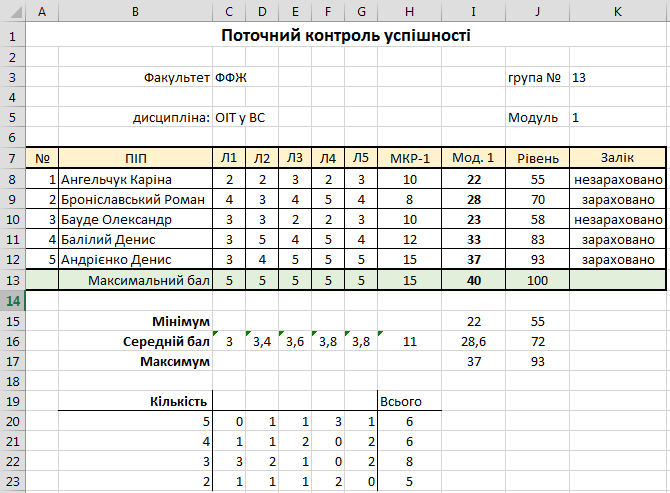
3. Виділіть комірки В8:В12 та J8:J12 (несуміжні комірки виділяють, утримуючи клавішу Ctrl). Оберіть команду ВСТАВЛЕННЯ > Діаграми > Вставити гістограму. Налаштуйте діаграму: задайте назву, додайте підписи даних тощо. Розташуйте діаграму на вільному місці поточного аркуша або перемістіть її на окремий аркуш (команда Перемістити діаграму… контекстного меню).
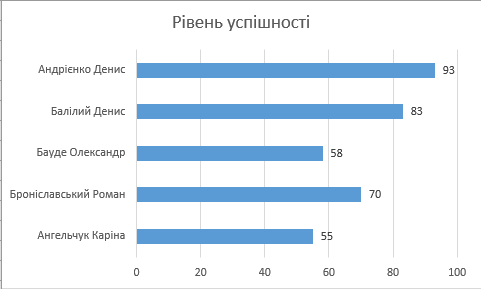
4. Виділіть комірки з прізвищем одного студента та його оцінками за лабораторні роботи (наприклад, B8:G8). Побудуйте гістограму оцінок, одержаних студентом за цикл лабораторних робіт. Налаштуйте діаграму (відредагуйте назву, додайте підписи даних, змініть підписи горизонтальної осі тощо).
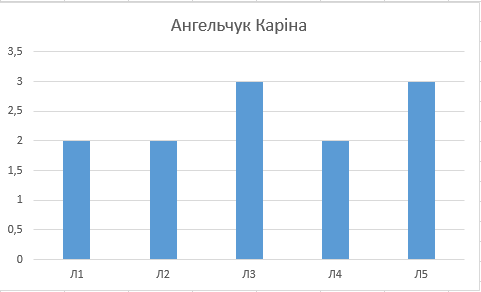
5. Побудуйте кругову діаграму для кількості оцінок, одержаних за лабораторні роботи (комірки H20:H23). Налаштуйте діаграму.
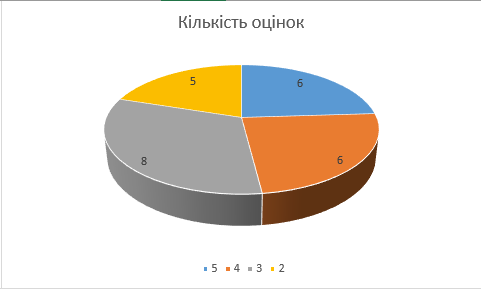
Література
1. Комп’ютерна техніка та інформаційні технології : навч. посіб. / А.В. Козловський, Ю.М. Паночишин, Б.В. Погріщук. – 2-ге вид., стер. – К. : Знання, 2012. – С. 349–359, С. 367–375.
2. Лабораторні роботи з інформатики / П.І. Андронатій, С.І. Ганжела, В.В. Копотій, О.В. Рєзіна, С.О. Шлянчак. – Кіровоград : ПП "Центр оперативної поліграфії "Авангард", 2007. – С. 94–101.